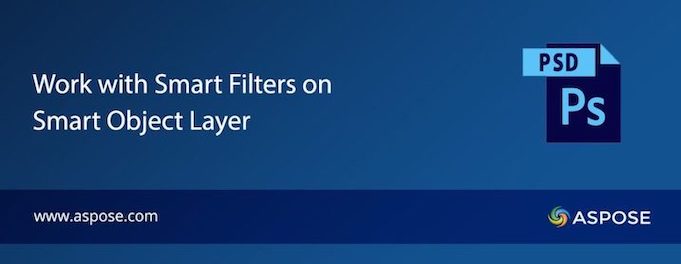
導入
Photoshop のスマート フィルターは 非破壊的な編集 を可能にし、オリジナルの画像に影響を与えずにいつでも 調整または削除 フィルターを可能にします. この記事では、 C# .NET を使用して PSD ファイル内の スマート オブジェクト 層 にスマート フィルターを追加、編集、更新する方法を調べます.
なぜスマートフィルターを使うのか?
スマートフィルターは、以下を含むいくつかの利点を提供しています:
- 非破壊的な編集 Photoshop 層のための編集.
- オリジナルの画像を変更せずに簡単に調整できます.
- C#でPSDスマートオブジェクト操作の自動化#.
テーブルコンテンツ
1. スマートフィルターのための Aspose.PSD を設定する
PSD ファイルで スマート フィルター を操作するには、 Aspose.PSD for .NET を使用します:
- Photoshopを必要とせずにPSDファイルを直接編集する.
- スマートオブジェクト層を簡単に適用して変更します.
- 添加、調整、スマートフィルターを無効に削除します.
インストール
NuGet を通じて図書館を次のコマンドでインストールできます:
PM> Install-Package Aspose.PSD
代わりに、DLLをダウンロードできます Aspose ダウンロードページ.
2. スマートフィルターを追加、編集、更新
PSDファイルにスマートフィルターを適用して変更するには、以下の手順に従ってください:
- PSD画像をアップロードする を使用して
Imageクラス. - 変更したいスマートオブジェクト層にアクセスします.
- 既存のスマートフィルターを編集する(例えば、ラジオの調整、不透明性).
- 新しいフィルターを追加する、例えばガウシア・ブルーや騒音を追加する.
- 変更されたPSDファイルを保存して変更を保存します.
コード例
3. サポートされたスマートフィルターと効果
Aspose.PSD は、画像に適用できるさまざまな スマートフィルター をサポートしています:
| スマートフィルター | 機能 |
|---|---|
| **** | 柔らかい効果を得るために横を柔らかくする. |
| 騒音を追加する | 現実的な効果のためのテキストシミュレーション. |
| シャルペン | 端と細かい細部を改善します. |
| **** | 選択された層に3D効果を生み出します. |
これらのフィルターは、あなたのニーズに合わせた カスタマイズされた画像アップグレードを達成するために プログラミングコントロールできます.
4.節約および輸出処理されたPSD
スマートフィルターでPSDファイルを更新した後、以下のように保存できます:
psdImage.Save("output.psd");
ファイルを他のフォーマットにエクスポートしたい場合は、このコードスナイプを使用してください:
psdImage.Save("output.png", new PngOptions());
これは、さまざまな画像形式を生成しながら 高品質 を維持することを保証します.
5.無料のライセンスを取得する
無制限に .NET のための Aspose.PSD を使用するには、 無料の暫定ライセンス を要求することができます).
詳細については、 公式文書 を参照するか、質問を アスポースフォーラム のページに投稿してください/).
6.結論と追加資源
概要
このガイドでは、以下をカバーしています:
- C#でPSDスマートオブジェクト層を変更する方法#
- Gausian Blurのようなスマートフィルターの追加と調整
- 変更されたPSDの保存および輸出
もっと学ぶ
Aspose.PSD for .NET を使用すると、Photoshop を必要とせずにプログラム的に Photoshop ファイルを操作できます! 🚀